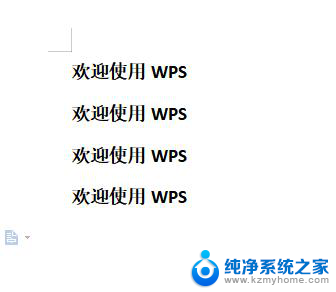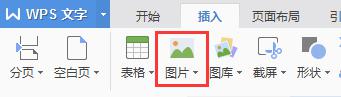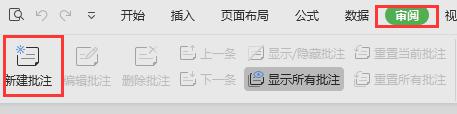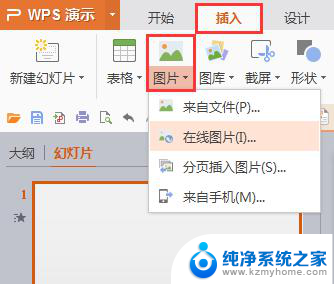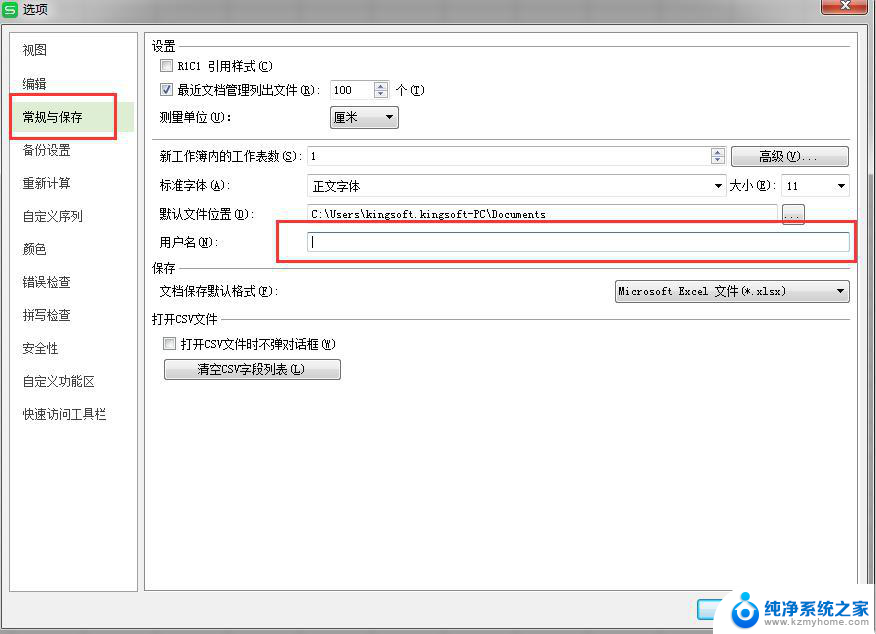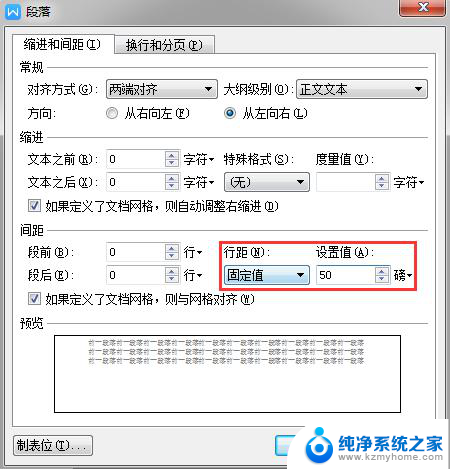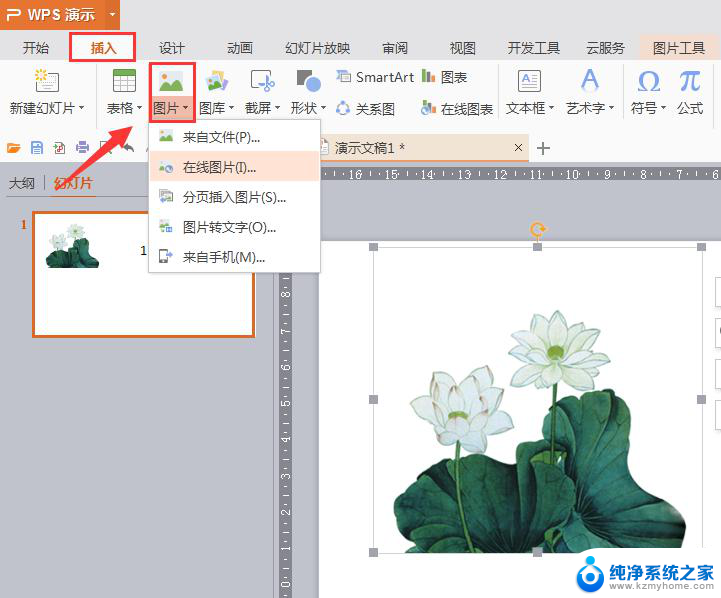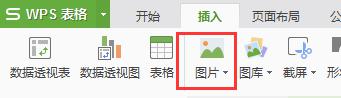wps怎么插入图片批注 wps怎么在文档中插入图片批注
更新时间:2024-03-06 13:26:41作者:yang
在使用wps时,我们常常会遇到需要在文档中插入图片批注的情况,图片批注可以帮助我们更加清晰地表达自己的意思,让读者更好地理解我们的观点。如何在wps中插入图片批注呢?在这篇文章中我们将详细介绍wps的操作步骤,帮助大家轻松掌握这一技巧。无论是在写作业、制作报告还是进行文档编辑,插入图片批注都能提升我们的工作效率,让我们的文档更加生动有趣。接下来让我们一起来探索wps中插入图片批注的方法吧!

点击功能区“审阅 - 新建批注”,右键单击批框边框进入“设置批注格式”,在颜色与线条下设置颜色,选择“填充效果”,进入后设置图片。
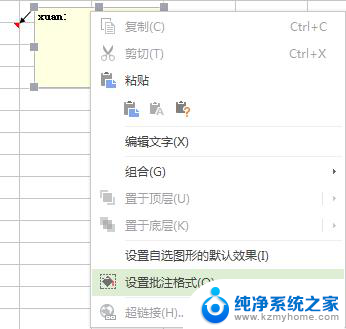
以上就是如何在 wps 中插入图片批注的全部内容,有需要的用户可以按照以上步骤进行操作,希望对大家有所帮助。